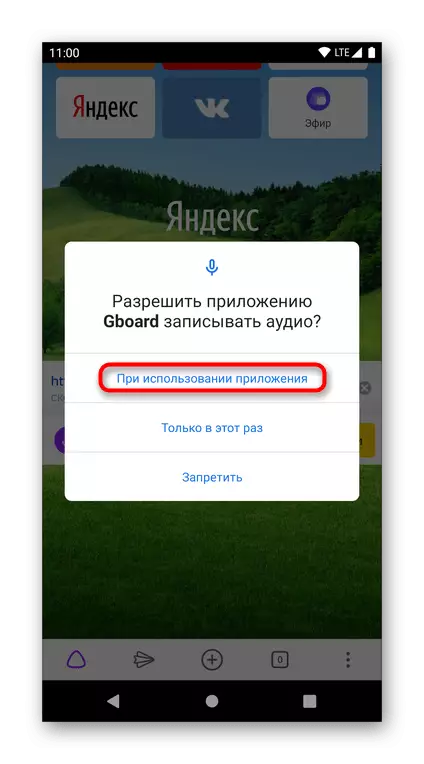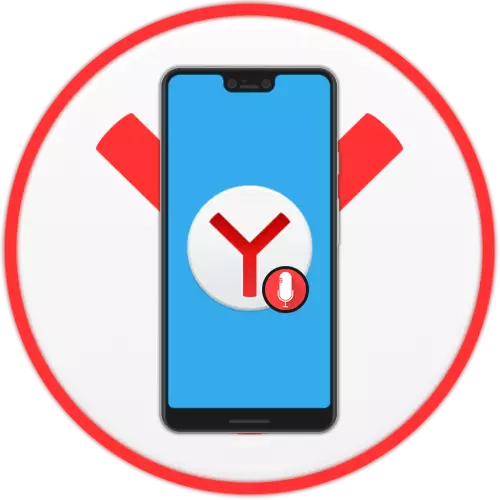
Androidでは、各ユーザーはマイクを含む任意のコンポーネントの使用にサードパーティのアプリケーションを制限できます。私たちがYandex.Browserについて話しているならば、そこでアリス、要求の音声入力、そしておそらく他の何らかの目的のためにコミュニケーションをとることが役立ちます。ロック解除マイクの使用は、オペレーティングシステムのシステム設定によって行われます。すぐに、一連のアクションがわずかに異なる可能性があり、シェルの違いに接続されていることをすぐに明確にします。たとえば、「クリーン」アンドロイドを撮っています。
- 組み込み設定アプリケーションを実行し、アプリケーション「アプリケーション」または「アプリケーションと通知」を検索します。
- 最近のオープンまたはすべてのアプリケーションのリストの中で、「ブラウザ」を見つけてください。このOSでは、YANDEX.Browserが呼び出されます。アイコンをタップしてそれらの管理に移動します。
- 「許可」項目を見つけて、それに切り替えます。
- ロックされた権限のリストの中には、マイクを選択し、それを使用して線に触れます。
- 「アプリケーションを使用している場合にのみ許可する」に指定して、マイクを使用する要求を手動で確認する必要はありません。オプション「常に尋ねる」と、このユーザーの行動を尋ねるマイクに次の魅力が毎回行われます。それはヤブにとって特に関連がありませんので、ほとんどの場合、それを選択することは意味がありません。
- 同様に、他のAndroidアプリケーションの権限をカスタマイズできます。ちなみに、Aliceでダイアログに移動すると、Webブラウザがすぐに「設定」を開くためにロックされた解像度を変更します。
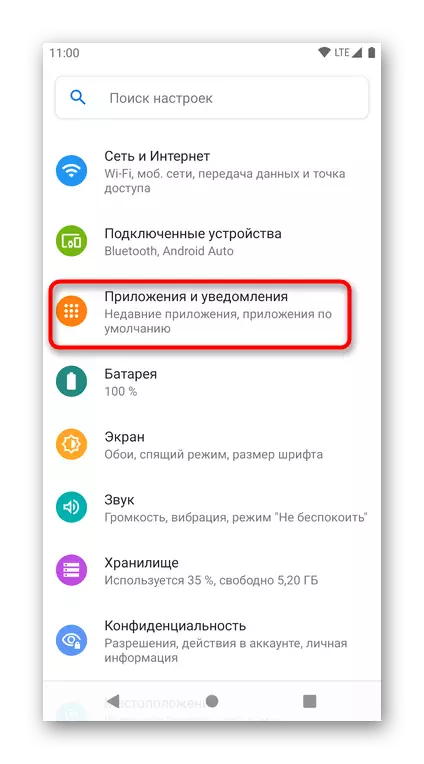
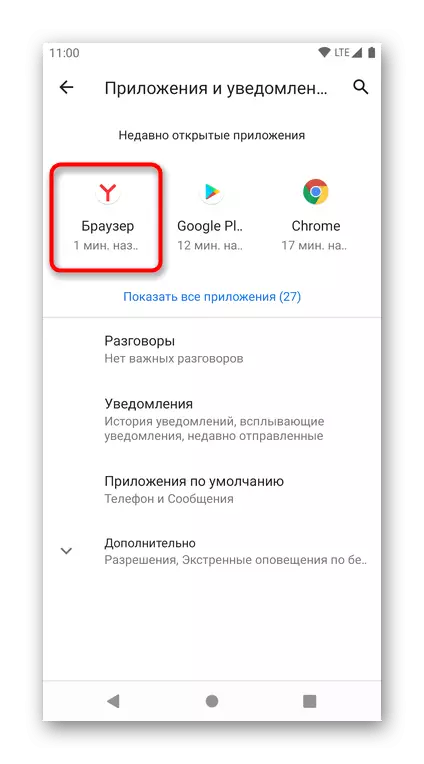
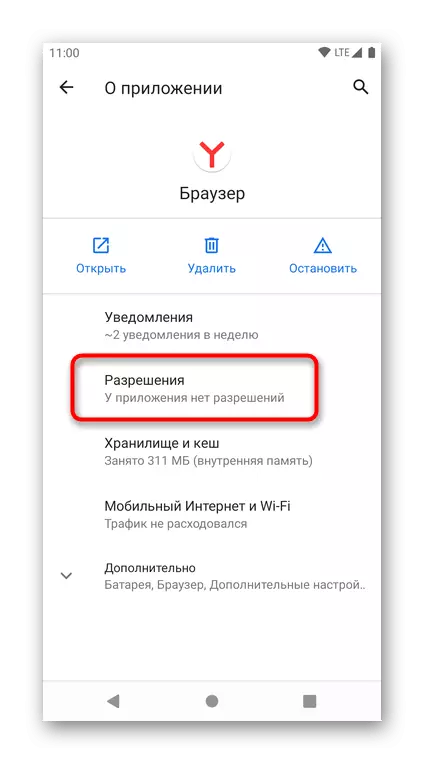
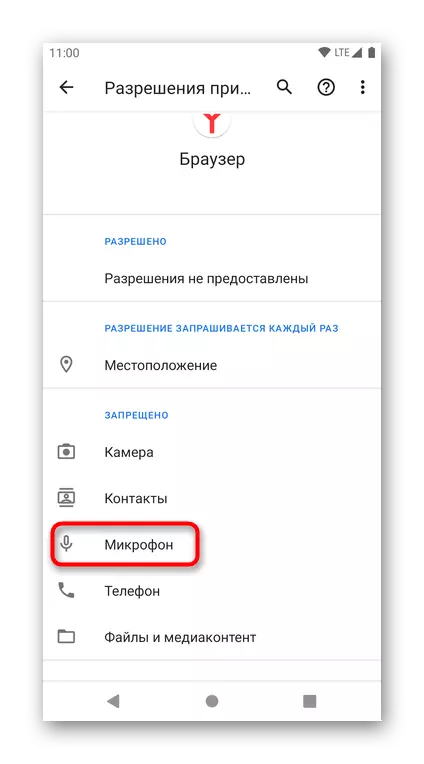
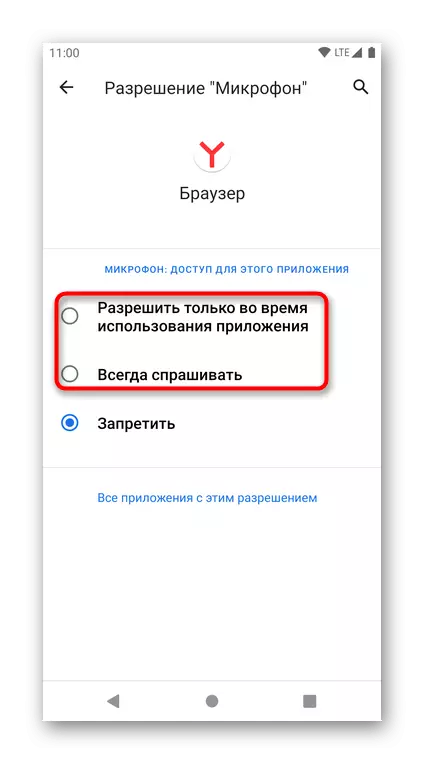
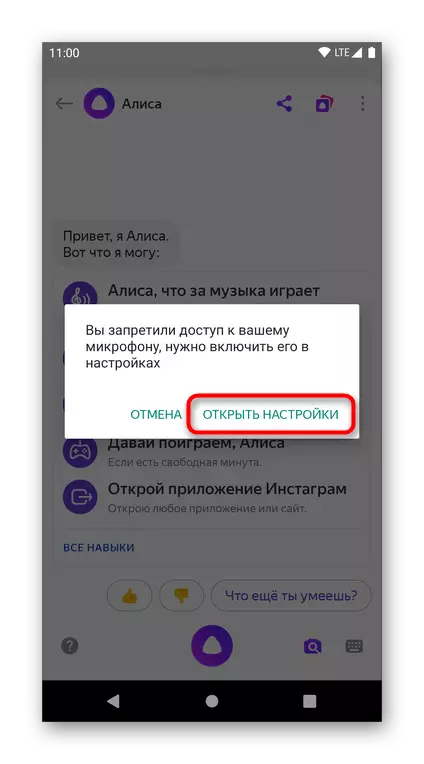
キーボードを介して音声入力を使用する場合は、Yandex.browserのマイクを使用する禁止と一緒にブロックされません。ただし、最初の音声入力の前に、スマートフォンがマイクを使用する権限をお求めますので、それを禁止することも可能です。多くのキーボードでは、音声入力アイコンを押すとすぐにアクセスできるようになります。それ以外の場合は、上記の手順を使用する必要がありますが、yandex.bauserの代わりに既にインストールされているキーボードを選択します。
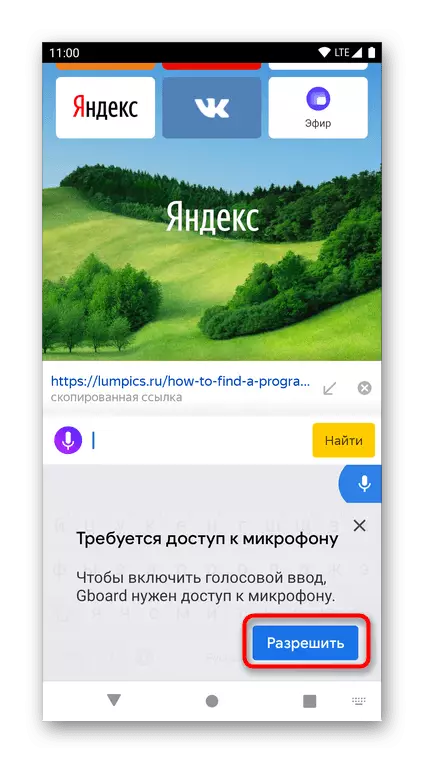
その後、キーボードのマイクロフォンの解像度を与える必要があります。